TTEP.CN > 故障 >
怎样关闭WIN7系统的自动更新 win7电脑如何禁止总是提示自动更新
怎样关闭WIN7系统的自动更新 win7电脑如何禁止总是提示自动更新的方法 我们在使用电脑的时候,总是会遇到很多的电脑难题。当我们在遇到了如何关闭win7系统中的自动更新的时候,那么我们应该怎么办呢?今天就一起来跟随TTEP的小编看看怎么解决的吧。
如何关闭win7系统中的自动更新?
1、首先第一步我们需要做的就是进入到电脑的桌面上,然后在桌面的左下角位置使用到电脑的鼠标对开始菜单按钮进行点击操作,这个时候我们就会看到弹出一个选项列表,直接对里面的控制面板进行点击,接着继续进行下一步的操作。
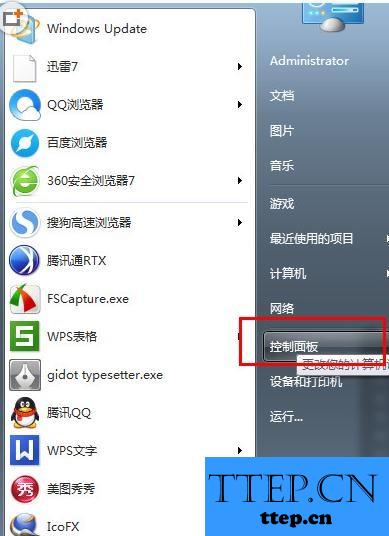
2、当我们在完成了上面的操作步骤以后,现在已经进入到了电脑的控制面板的页面中了,在这个里面我们可以看到很多的电脑设置选项,直接对系统和安全进行点击打开就可以了。
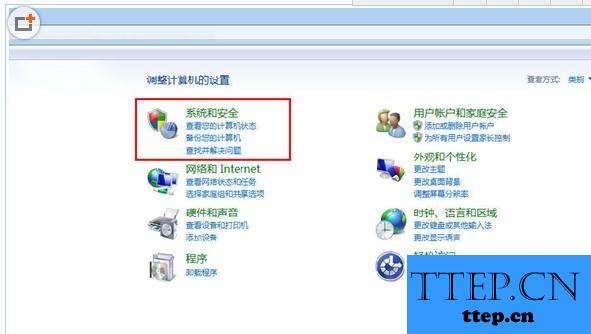
3、这一步我们需要做的就是对“Windows Update”进行选择 。
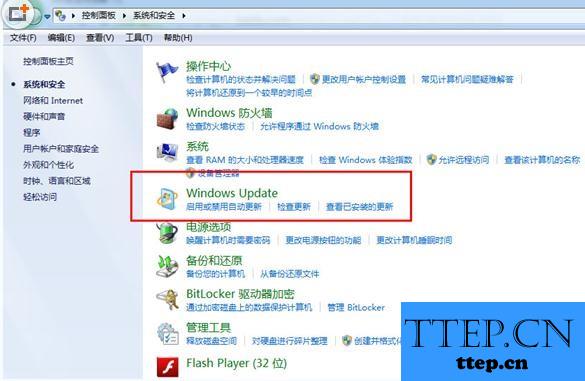
4、现在我们就要对里面的更改设置进行点击即可。
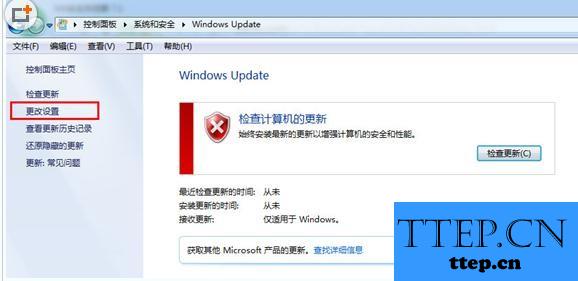
5、这个时候我们就可以看到“从不检查更新”这样的一个选项了,这个就代表了不自动更新了。
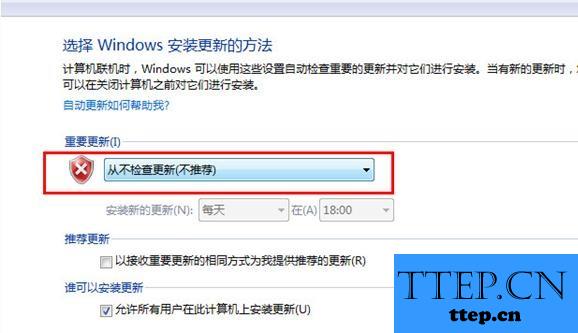
6、现在就要将其进行保存操作,这个就是全部的操作过程了,是不是很简单呢?
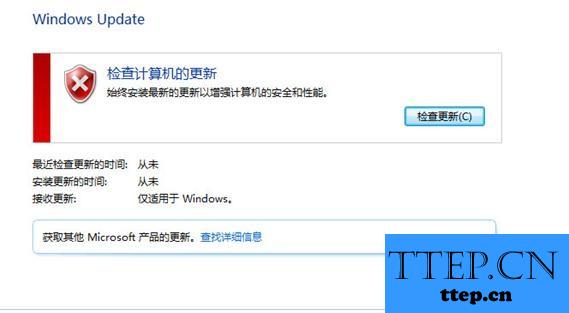
如何关闭win7系统中的自动更新?
1、首先第一步我们需要做的就是进入到电脑的桌面上,然后在桌面的左下角位置使用到电脑的鼠标对开始菜单按钮进行点击操作,这个时候我们就会看到弹出一个选项列表,直接对里面的控制面板进行点击,接着继续进行下一步的操作。
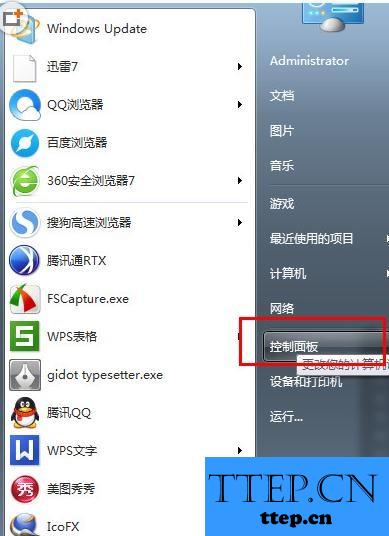
2、当我们在完成了上面的操作步骤以后,现在已经进入到了电脑的控制面板的页面中了,在这个里面我们可以看到很多的电脑设置选项,直接对系统和安全进行点击打开就可以了。
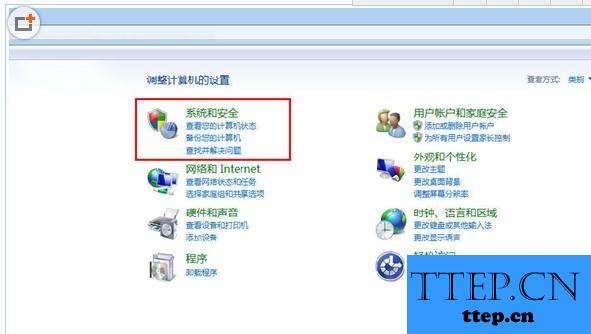
3、这一步我们需要做的就是对“Windows Update”进行选择 。
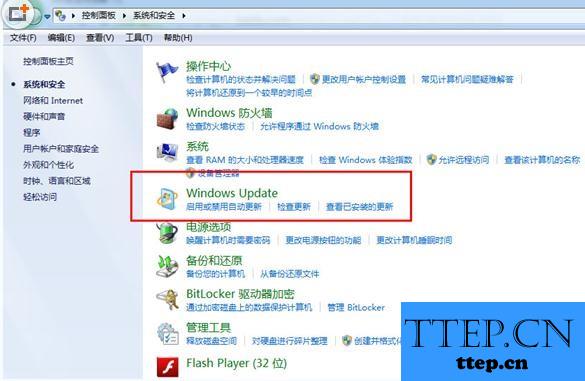
4、现在我们就要对里面的更改设置进行点击即可。
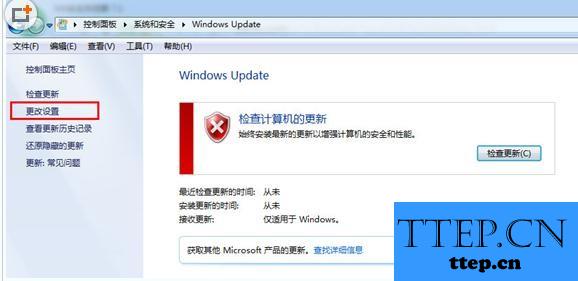
5、这个时候我们就可以看到“从不检查更新”这样的一个选项了,这个就代表了不自动更新了。
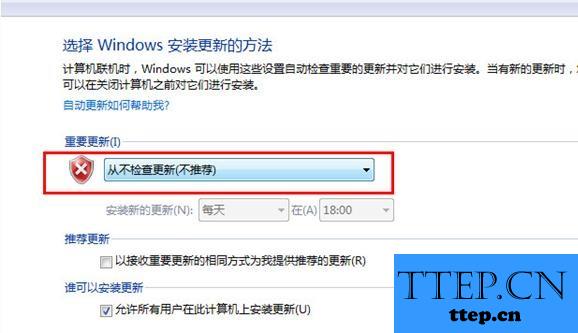
6、现在就要将其进行保存操作,这个就是全部的操作过程了,是不是很简单呢?
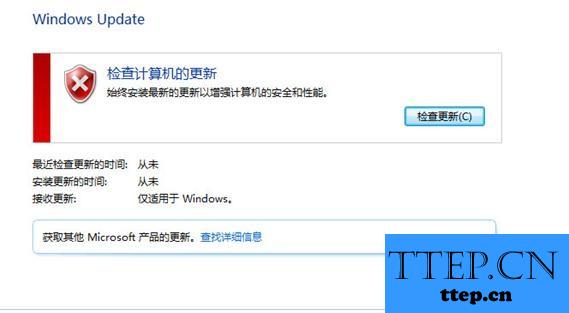
- 上一篇:Win8笔记本取消开盖自动开机的设置方法 如何取消win8电脑开盖自
- 下一篇:没有了
- 最近发表
- 赞助商链接
